| 일 | 월 | 화 | 수 | 목 | 금 | 토 |
|---|---|---|---|---|---|---|
| 1 | ||||||
| 2 | 3 | 4 | 5 | 6 | 7 | 8 |
| 9 | 10 | 11 | 12 | 13 | 14 | 15 |
| 16 | 17 | 18 | 19 | 20 | 21 | 22 |
| 23 | 24 | 25 | 26 | 27 | 28 |
- 캐드
- 스케치업렌더링
- 캐드팁
- 스케치업이미지내보내기
- 3d캐드
- 노량진소복식당
- 막국수
- 캐드오류
- 눌러당기기
- 스케치업팁
- 캐드점
- 돌출시키기
- pushpull
- 스케치업
- 신정동일식
- 유용한캐드팁
- 포토샵
- 캐드점스페이스바
- 캐드유용한팁
- 캐드명령어
- 캐드선두께설정
- 목동초밥집
- 포토샵팁
- 캐드wipeout
- 스케치업모델링
- 오토캐드
- wipeout
- 스케치업부엌모델링
- 스케치업부엌
- 스케치업단면
- Today
- Total
알레의 캐드/스케치업 팁 모음
[스케치업] 루비 다운 및 설치 경로 본문
안녕하세요 여러분 알레입니다!

스케치업에는 없는 명령어를 조금 더 편하고 쉽게 사용할 수 있도록 유저 분들이 만든 루비라는 프로그램이 있어요.
루비를 통해서 곡면도 만들 수 있고 한번에 바닥 패턴을 만들 수도 있으며 면 반전도 쉽게 할 수 있어요.
이 루비라는 프로그램은 3d max 에서 활용할 수 있고,
비슷한 개념으로 캐드에도 리습이란 것이 있어요.
오늘은 스케치업의 루비를 다운받는 방법과 설치하는 경로에 대해서 소개해드리려고 해요.

먼저 스케치업 루비를 다운받는 방법입니다.
스케치업 파일에서 extension warehouse 을 열어줍니다.
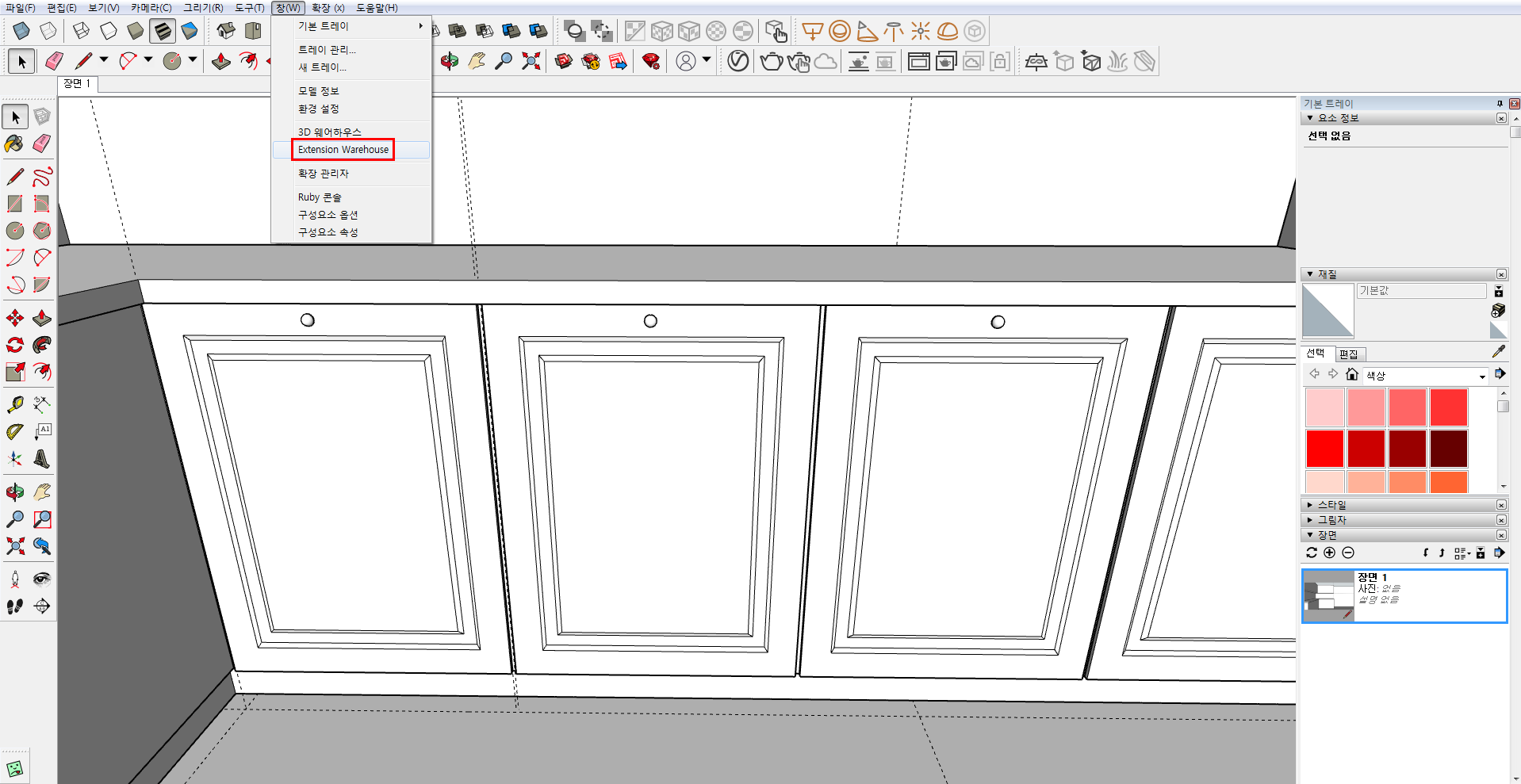
혹은 창 > extension warehouse 을 통해 창을 열어줄 수 있어요.


여기서 원하는 루비 파일의 이름을 입력하여 다운받을 수 있습니다.
하지만 업로드된 루비 파일의 갯수가 많지 않아 원하는 루비 파일이 없을 수 있어요.
그렇다면 루비 각각의 파일을 다운받거나 루비팩 같은 모음집을 구글 검색을 통해 받을 수 있어요.
혹시나 랜섬웨어에 걸리지 않도록 꼭 주의하며 안전한 곳에서 다운받아주세요..!



그렇게 다운받은 루비 파일의 확장자가 rb 라면 설치 방법은 이렇게 따라주세요.
사용자의 Appdata 폴더를 찾아야 하는데 만약 보이질 않는다면 구성 > 폴더 및 검색 옵션 에 들어가
'숨김 파일, 폴더 및 드라이브 표시' 에 체크를 해주세요.
그럼 Appdata 폴더를 찾을 수 있답니다!

C: \ Users \ ooo \ AppData \ Roaming \ SketchUp \ SketchUp 2019 \ SketchUp \ Plugins
경로로 들어가줍니다!
저는 스케치업 2019 버전이라서 'SketchUp 2019' 을 찾았지만
각자 가지고 있는 스케치업 버전을 따라 경로를 찾아주시면 돼요!

현재 Plugins 폴더에는 기본 루비 파일들이 있어요.
확장자 명이 rb 인 것이 루비 파일입니다!
루비 파일을 C: \ Users \ ooo \ AppData \ Roaming \ SketchUp \ SketchUp 2019 \ SketchUp \ Plugins
경로에 넣어주었다면 스케치업 파일을 다시 열어주면 돼요.
만약 스케치업 파일을 열어놓은 상태였다면 종료하고 다시 열어야 루비가 포함된 것이 적용이 됩니다!

스케치업을 열었을 때 이렇게 창이 하나 뜨면서 루비가 정상적으로 설치한 것을 확인할 수 있습니다!
이제 이 루비를 맘껏 활용하시면 돼요ㅎㅎㅎ


만약 다운받은 루비 파일의 확장자가 rbz 라면 설치 방법은 이렇게 따라주세요.
확장 관리자 를 클릭해줍니다.
혹은 창 > 확장 관리자 를 클릭해주세요.


확장 관리자 창이 뜬다면 좌측 하단에 '확장 설치' 버튼을 누를텐데
여기서 rbz 파일만 인식할 수 있기 때문에
다운받은 루비 파일의 확장자가 rbz 일 때만 활용할 수 있는 방법이에요.
다운받은 루비 파일을 찾아 열어주고 똑같이 스케치업 파일을 열어주면 된답니다!
방법을 알고 있으면 다음에는 간편하게 다운 및 설치할 수 있는 팁이였습니다.
어떤 루비가 있고 그 루비들을 활용하는 방법은 루비의 종류가 많기 때문에 다음에 차차 포스팅해보도록 할게요.
오늘은 스케치업의 루비를 다운받는 방법과 설치하는 경로에 대해서 알아보았습니다.
루비를 설치하시려는 분들께 도움이 되었으면 좋겠어요.
그럼 다음에도 소중하고 유용한 팁을 가지고 오도록 하겠습니다.
감사합니다!

'디지털 > 스케치업 팁' 카테고리의 다른 글
| [스케치업] 차분한 컬러가 매력적인 부엌 모델링 (0) | 2021.11.23 |
|---|---|
| [스케치업] 빠르게 투시볼 수 있는 단축키 (0) | 2021.11.21 |
| [스케치업] 레이어 활용하기 (0) | 2021.11.19 |
| [스케치업] 거울 표현하기 (0) | 2021.11.18 |
| [스케치업] 항상 카메라 방향을 바라보는 나무 만들기 (0) | 2021.11.17 |




